Pagina Inhoudsopgave
Recensies
De HomeGroup-functionaliteit op Windows is niet langer beschikbaar en dat kan een van de ernstige zorgen zijn die u op uw apparaat zou ervaren. Maar de functie is natuurlijk verwijderd op Windows zelf en de methode is niet langer beschikbaar voor het delen van bestanden op Windows 11. Zonder HomeGroup op Windows 11 kan het interessant zijn om te vinden en te begrijpen hoe u de bestanden gemakkelijk kunt delen.
Vier methoden:
1. Deel bestanden op Windows 11 zonder HomeGroup via EaseUS Todo PCTrans
2. Breng bestanden over op Windows 11 met een USB-flashstation
3. Gebruik de Share-functie om bestanden over te zetten op Windows 11 zonder HomeGroup
4. Bestanden delen op Windows 11 met OneDrive
Wat is Thuisgroep?
De HomeGroup-functie op Windows was een van de uitstekende opties voor het delen van uw bestanden en bronnen met andere Windows-computers. Je had gewoon een klein netwerk nodig, zoals een thuis- of kantoornetwerk, om de bestanden en andere gegevens gemakkelijk tussen de twee computers te delen.
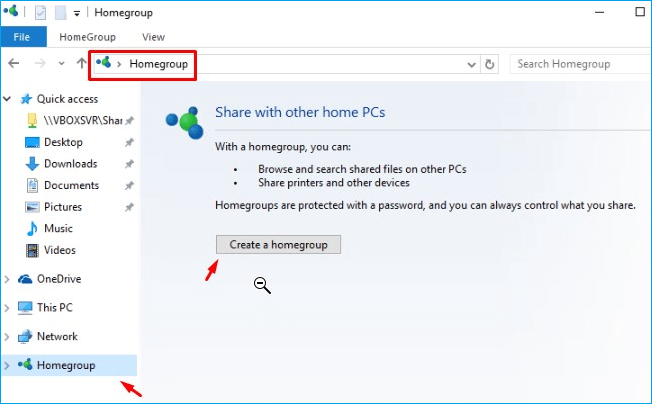
De functie is echter verwijderd uit Windows 10 versie 1803. Je zou de HomeGroup ook niet op Windows 11 vinden. De HomeGroup-functionaliteit is niet langer beschikbaar in de Verkenner, het Configuratiescherm of zelfs het gedeelte Problemen oplossen op uw computer.
Laten we eens kijken naar de beste opties die kunnen helpen toegang te krijgen tot een eenvoudige functie voor het delen van bestanden zonder HomeGroup. Maar laten we eerst eens kijken naar alle methoden die worden gebruikt voor het delen van bestanden in Windows 11 zonder HomeGroup en kijken welke goed genoeg werkt.
Hoe bestanden overzetten op Windows 11 zonder HomeGroup?
Welnu, verschillende opties kunnen een van de uitstekende functies blijken te zijn om toegang te krijgen tot een hoge mate van prestaties bij het overbrengen van bestanden zonder HomeGroup. Bovendien kan dit een van de uitstekende opties zijn om u te helpen in het scenario waarin HomeGroup niet wordt weergegeven op Windows 11.
Share Files on Windows 11 Without HomeGroup via EaseUS Todo PCTrans
In the absence of the HomeGroup feature on Windows 11, it is advisable to go with the option of using standalone software for your needs. EaseUS Todo PCTrans can be one of the excellent options from this point of view.
The EaseUS Todo PCTrans can be your one-stop solution for helping you migrate practically everything from or to your Windows 10 device. It can be one of the excellent options for providing you access to transferring your data that includes data, applications, and accounts between computers. You can easily migrate all your files from your old Windows 10 PC with ease and simplicity.
1
Salient features offered by the EaseUS Todo PCTrans:
- Secure Movement of your Files – The tool can be an excellent option for transferring your files between devices. It can also be a great option to help you transfer the files without any issues and hassles.
- Ability to Transfer the Files with Ease – You can easily transfer your files such as applications, files, settings, and even user profiles. The software can help transfer the most common applications and programs that would include Photoshop, Adobe software, AutoCAD, and Dropbox.
- Quicker and Automatic Transfer – The quicker data transfer will ensure that your new PC is ready within a few instants. It can be the simplest option to get a new computer.
Bestanden overzetten op Windows 11 met een USB-flashstation
De overdrachtskabel kan een van de uitstekende opties zijn voor de meeste van de perfecte opties voor praktisch alle vereisten die u mogelijk heeft. De kopieer- en plakopties via de USB-kabel kunnen een van de opwindende opties zijn. Zonder dat u software voor gegevensoverdracht nodig hebt, kunt u kiezen voor de beste bestandsoverdracht in een één-op-één-functionaliteit.
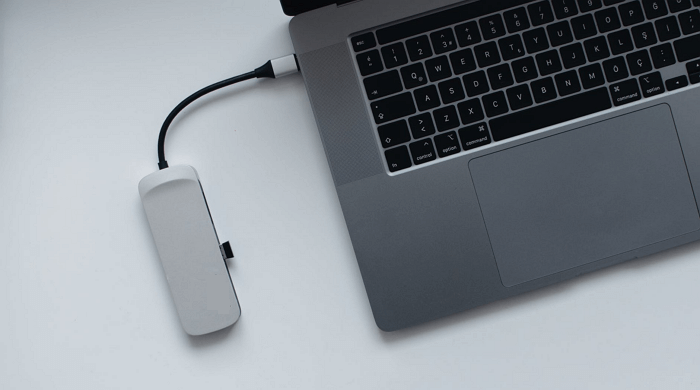
De overdrachtskabel kan een van de uitstekende opties zijn om u een redelijk prestatieniveau te bieden. Je zou merken dat de functionaliteit voor kopiëren en plakken via een overdrachtskabel van de computer naar de computer een van de meest uitstekende keuzes ooit kan blijken te zijn. Er zijn verschillende geweldige opties die u veel indrukwekkends zou vinden in een gebruiksvriendelijke methode voor andere Windows-computers. De gegevensoverdracht van USB C naar USB C kan een van de uitstekende keuzes blijken te zijn waarvoor u kunt kiezen.
De betrokken stappen zijn veel eenvoudig en eenvoudig. Bekijk de volgende tutorial:
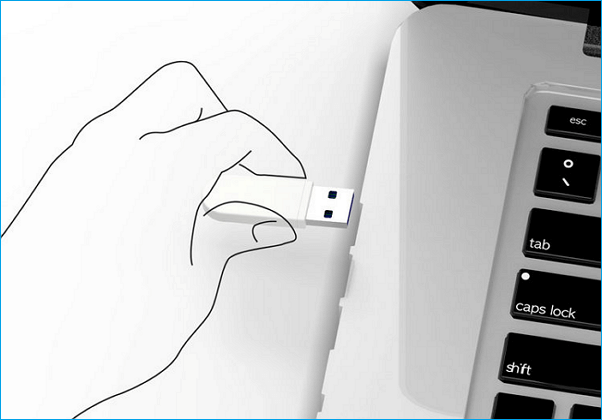
- Sluit de flashdrive aan op een USB-poort van de oude pc.
- Kopieer en plak de bestanden en gegevens die u wilt delen op de Windows 11-pc.
- Koppel de schijf los van de oude pc
- Sluit het vervolgens aan op uw nieuwe Windows 11-pc.
- Kopieer de bestanden van een flashstation en plak ze op uw nieuwe pc.
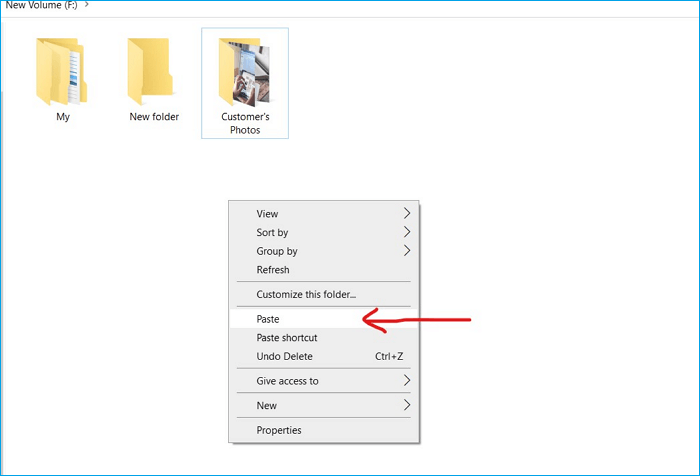
Gebruik de Share-functie om bestanden over te zetten op Windows 11 zonder HomeGroup
De functie Netwerkdetectie en Bestanden delen zou een van de uitstekende opties moeten zijn om toegang te krijgen tot een grote mate van ervaring. Er zijn verschillende geweldige opties om uw mappen eenvoudig te delen op Windows 10 en 11. Bij afwezigheid van HomeGroup op Windows 11, zou de Share-optie iets indrukwekkends moeten zijn.
De betrokken stappen omvatten -
Eerst moet u naar het tabblad Windows Service gaan
- Schakel de optie voor netwerkdetectie en bestandsdeling in.
- Vervolgens kunt u op uw Windows 11 eenvoudig zoeken naar geavanceerde opties voor delen in Windows Search. U kunt vervolgens Netwerkdetectie en Bestandsdeling inschakelen voor verschillende profielen.
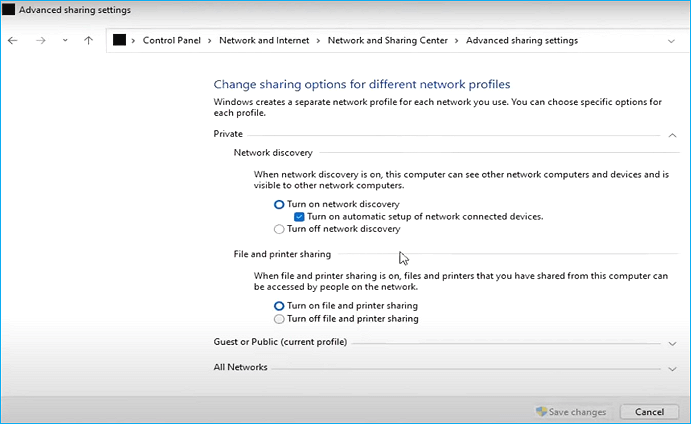
- De functie op Windows 11 is alleen toegankelijk via Windows Search. Op uw Windows 10-apparaat kunt u echter toegang krijgen tot compatibiliteit via andere opties, zoals het Configuratiescherm.
- Klik met de rechtermuisknop op de map die u wilt delen en kies Eigenschappen.
- Klik vervolgens op het tabblad Delen op de knop Delen.
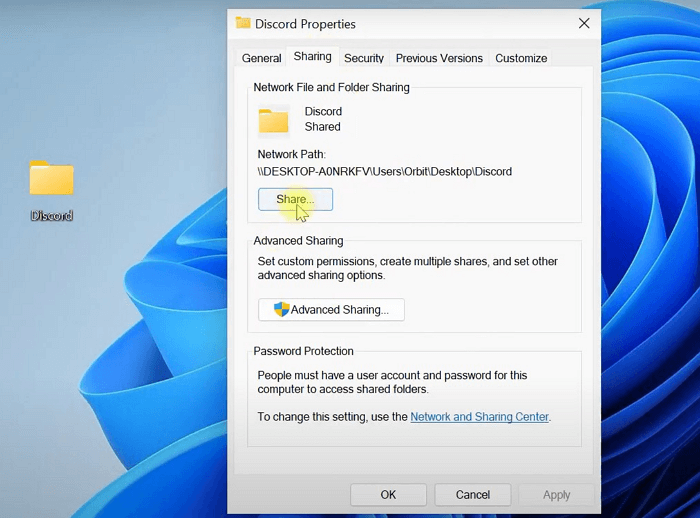
- Kies vervolgens de mensen die je wilt delen in het vervolgkeuzemenu.
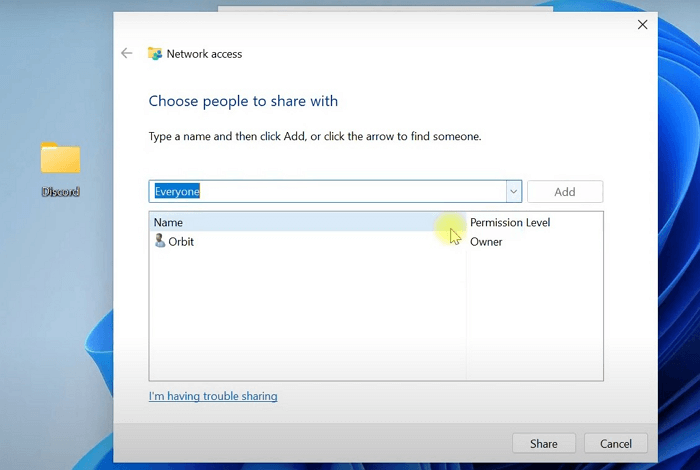
- Klik vervolgens op Delen en klaar. Uw map is succesvol gedeeld.
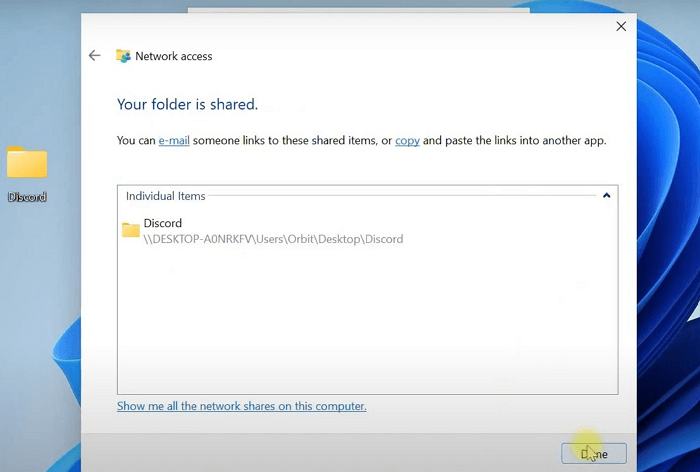
Bestanden delen op Windows 11 met OneDrive
Als u vastzit aan een scenario waarin er geen HomeGroup is op Windows 11, kan het gebruik van cloudgebaseerde services een uitstekende keuze zijn om u een zeer hoge mate van efficiëntie te bieden. OneDrive, afkomstig van Microsoft zelf, zou een van de uitstekende keuzes moeten zijn om een perfecte ervaring te bieden bij het delen van bestanden op Windows 11.
De stappen moeten een van de uitstekende opties zijn voor uw behoeften-
- Installeer en configureer OneDrive op uw oude pc. Als je het nog niet hebt geconfigureerd, zorg er dan voor dat je bent aangemeld met je account.
- Upload de bestanden van uw oude pc naar OneDrive. U kunt alle bestanden die u wilt overbrengen naar de nieuwe pc met Windows 11 uploaden.
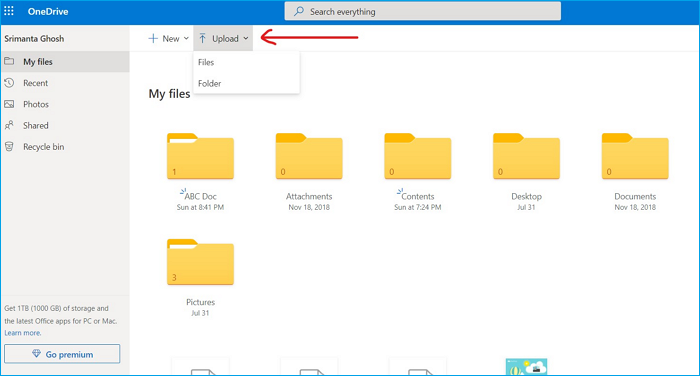
- Installeer en configureer OneDrive op uw nieuwe Windows-pc. Zorg ervoor dat u zich bij de service hebt aangemeld met hetzelfde Microsoft-account als op de oude pc.
- Download de benodigde bestanden van OneDrive naar uw nieuwe pc.
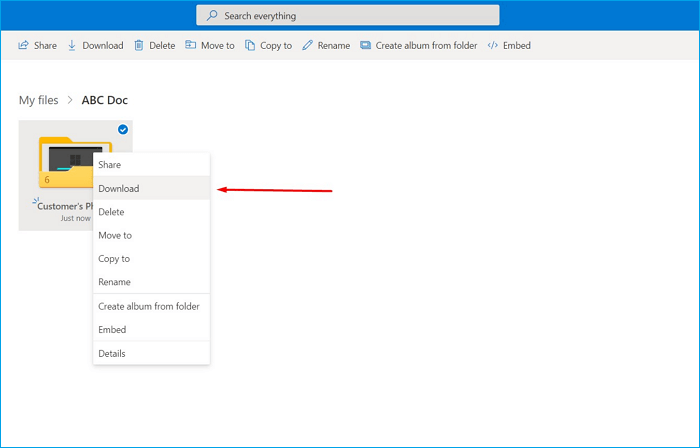
Cloudopslagservices kunnen een geweldige optie zijn voor het overzetten van bestanden vanwege het gemak van het overbrengen van grotere bestanden en onbeperkte upload- of downloadmogelijkheden.
De afsluitende gedachten
Beëindiging van HomeGroup kan een van de meest vervelende dingen blijken te zijn die met Windows 11 kunnen zijn gebeurd. Ondanks het ontbreken van HomeGroup kan het echter best interessant zijn om op te merken dat verschillende opties goed genoeg kunnen zijn om u bestanden te laten overzetten op Windows11
De verschillende manieren van overdracht die beschikbaar zijn en hierboven zijn beschreven, kunnen op de lange termijn inderdaad een geweldige optie blijken te zijn. De overdrachtsmodi van pc naar pc in deze compilatie kunnen een geweldige optie blijken te zijn voor bijna alle verwachtingen hier.
Van alle beschikbare opties voor het overbrengen van uw bestanden over Windows 11, is de EaseUS Todo PCTrans-software de beste die we best interessant zouden vinden. Het kan zijn wat je een enorme mate van ervaring zou opleveren. We zouden willen dat je meegaat met de verbeterde mate van ervaring om toegang te krijgen tot verbeterde opties ooit.
Recensies en onderscheidingen
-
EaseUS Todo PCTrans Free is een nuttige en betrouwbare softwareoplossing die is gemaakt om te dienen bij computermigratieoperaties, of het nu van de ene machine naar de andere is of van een eerdere versie van uw besturingssysteem naar een nieuwer exemplaar.
Lees meer -
EaseUS Todo PCTrans is van de mensen bij EaseUS die ongelooflijke tools maken waarmee u uw back-ups kunt beheren en uw dode harde schijven kunt herstellen. Hoewel het geen officiële tool is, heeft EaseUS de reputatie erg goed te zijn met hun software en code.
Lees meer
-
Het biedt de mogelijkheid om uw volledige gebruikersaccount van uw oude computer te verplaatsen, wat betekent dat alles snel wordt gemigreerd. U behoudt nog steeds uw Windows-installatie (en de relevante stuurprogramma's voor uw nieuwe pc), maar u krijgt ook al uw apps, instellingen, voorkeuren, afbeeldingen, documenten en andere belangrijke gegevens.
Lees meer
Related Articles
-
Hoe Windows 10 opnieuw te installeren zonder bestanden te verliezen
![author icon]() Tina/2025/06/27
Tina/2025/06/27 -
Kan ik apps delen tussen twee laptops met Near Share?
![author icon]() Tina/2025/06/27
Tina/2025/06/27 -
Een PC-spel naar een ander station overzetten zonder herinstallatie
![author icon]() Tina/2025/06/27
Tina/2025/06/27 -
Hoe het Windows 11/10-programma te repareren en te verwijderen | Krijg hier uw antwoord
![author icon]() Tina/2025/06/27
Tina/2025/06/27